Aletaウイルス削除方法
Aleta ランサムウェア・ウィルスとは?
Aleta ランサムウェアが 2017 年 7 月初頭に PC ユーザーへの攻撃を開始
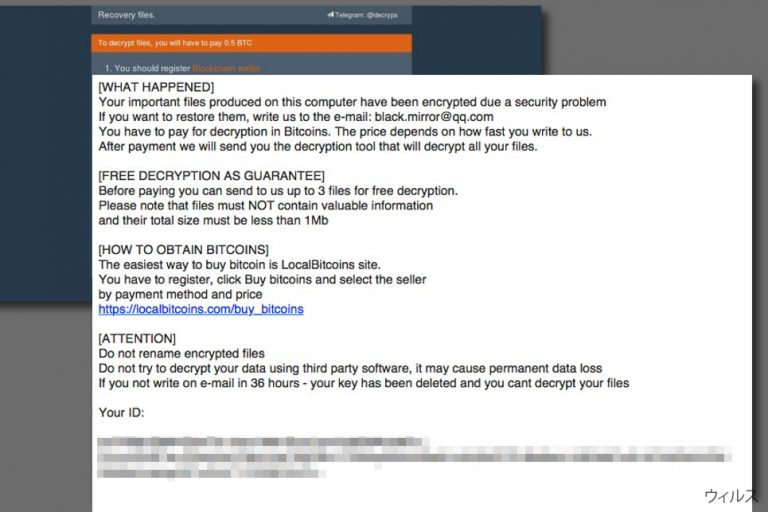
Aleta ウィルスは、ターゲットの PC にあるデータ・ファイルを暗号化する典型的なランサムウェアです。これは BTCWare ランサムウェア・グループ に属しており、この悪名高いウィルスのバージョンであることから、「BTCWare Aleta ランサムウェア」という別名もあります。このウィルスはトロイとしてシステムに侵入し、暗号化アルゴリズムを用いて全てのファイルを暗号化すると、!#_READ_ME_#!.inf という名前の身代金メモを投下します。
このプロセスの間、ウィルスは暗号化されたファイルごとに email .[black.mirror@qq.com].aleta というファイル拡張子を付加して印を付けます。これらの拡張子には被害者がサイバー犯罪者に連絡を取るために使用しなければならないメール・アドレスが含まれています。
被害者からの報告によると、このランサムウェアの作成者は、暗号化されたファイルの復号を 2 ビットコイン ではどうかと提示していますが、これは 5000 US ドル近くになります。言うまでもなく、そのような金額はとてつもなく大きいため、身代金を支払う気のある被害者でさえ、簡単には用意できない金額です。
被害者のデータを全て破壊し終えると、ランサムウェアは犯罪者からの簡単なメッセージを作成して !#_READ_ME_#!.inf というファイルに保存しますが、これは「身代金メモ」として知られているものです。メッセージでは被害者に対し、ファイルの復号はサイバー犯罪者が持っている復号ツールによってのみできるのだと告げています。このツールの価格は「いかに速く」被害者が犯罪者にメールを送るかにかかっているということです。
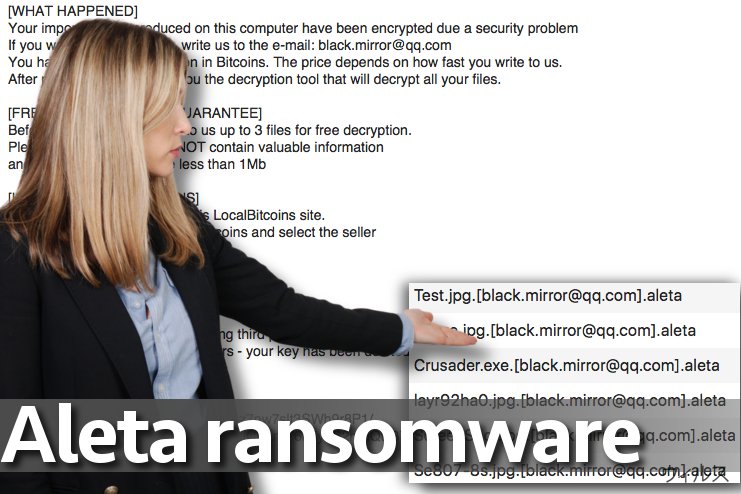
攻撃主は、被害者に BTCWare Aleta のデクリプタを試すチャンスを提示していますが、それはメール経由で犯罪者にファイルを 3 つ送るというもので、合計サイズが 1Mb を超えないという内容です。犯罪者は実際にファイルを復号できることを証明するために、復号されたバージョンを送り返すと約束しています。
ファイルが暗号化されたら、FortectIntego のような適切なアンチマルウェア・ソフトを使用して、できるだけ速やかに Aleta を除去されるようお勧めします。ランサムウェア・タイプのウィルスを削除しようとすると、PC のスキルがないために失敗に終わることもよくあるため、あまり PC には慣れていないという方は、手動でウィルスを除去しようなどとは思わない方がよいでしょう。
本記事のすぐ下に、データを復元するための情報が書かれたガイドをご用意しました。ポーランド語やドイツ語など、別の言語でのランサムウェア除去ガイドをお探しの場合は、UsunWirusa や DieViren の各サイトをお読みください。
Aleta ランサムウェアの配布
Aleta の除去によりシステムからマルウェアをクリーン・アップすれば、また PC を使えるようになります。しかし、将来的に悪意のあるネットワーク感染を防ぐために、ランサムウェアの配布方法を知っておいた方が良いでしょう。
前述のウィルスは通常 RDP 攻撃を使用してシステムに侵入します。サイバー犯罪者は組織のネットワークを遠隔から制御する権限を持つ管理者アカウントへの感染を試みて、うまく感染すると、ターゲットのシステムを簡単に乗っ取って、全端末にランサムウェアを感染させるのです。
どれほど最強なアンチマルウェア・プログラムであっても脆弱な管理者パスワードを使用していたのでは無意味だということに留意してください。そのような場合、詐欺師ならそういったパスワードを総当り方式で1日で見つけ出し、ターゲットのコンピュータを遠隔から完全に制御できてしまいます。
ランサムウェアと闘う方法は数多くあります。しかし、ランサムウェアの攻撃から身を守るための一般的なルールは以下のとおりです:
- アンチマルウェア・プログラムをインストールし、最新版に更新しておきましょう。
- 定期的にデータのバックアップを作成しましょう。データのバックアップの仕方に関するガイドはこちら をお読みください。
- 特にリモート・システムにアクセスするソフトウェアでは、アカウントに脆弱なパスワードを決して使用しないでください。
- ウェブの閲覧中に怪しいリンクをクリックしたり、見知らぬ相手から送られてきたメールを開いたりしてはいけません。
BTCWare Aleta ランサムウェアを今すぐ取り除く
以下にご紹介するガイドを使用して Aleta ランサムウェアを除去し、引き続き PC を安全にお使いください。ランサムウェアは他のタイプのマルウェアと抱き合せで拡散されることが多いことに留意して、PC を自動的にクリーン・アップされることをお勧めします。お勧めのセキュリティ・プログラムのリストを下記に記載してあります。
Aleta の除去を手動で行おうとするのは止めた方がよいでしょう。なぜならそのような努力もしばしば失敗に終わり、システムが不安定になるなど別の問題の引き金になりかねないからです。マルウェアをシステムから完全に消し去るには、以下のステップに従ってください。
手動 Aletaウイルス削除方法
ランサムウェア: セーフモードにおける手動によるランサムウェアの駆除
以下のガイドをよく読み、それに従って実行すれば、何の問題もなくウィルスを除去できるでしょう。
重要です! →
一般的な PC ユーザーの方には手動による駆除ガイドはやや難しく感じられるかもしれません。正しく実行するためには IT に関する詳しい知識が求められ (重要なシステムファイルが削除され、あるいは破損した場合、Windows 全体の感染に繋がる恐れがあります)、さらに完了までに何時間もかかる場合があります。そこで、上述の自動的なメソッドの使用を強くお勧めします。
ステップ 1。「セーフモードとネットワーク」に移動する
手動によるマルウェアの駆除はセーフモード環境で行うのが最適です。
Windows 7 / Vista / XP
- スタート > シャットダウン > 再起動 > OK の順にクリックします。
- PC がアクティブになったら「詳細ブートオプション」ウィンドウが表示されるまで F8 ボタンを複数回押します (機能しない場合は F2、F12、Del などを押してみてください – マザーボードのモデルにより異なります) 。
- リストでセーフモードとネットワークを選択します。

Windows 10 / Windows 8
- スタートボタンをクリックして設定を選択します。

- スクロールダウンして更新とセキュリティを選択します。

- ウィンドウの左側で回復を選択します。
- 今度はスクロールダウンしてPCの起動をカスタマイズするを見つけます。
- 今すぐ再起動をクリックします。

- トラブルシューティングを選択します。

- 詳細オプションに移動します。

- スタートアップ設定を選択します。

- 再起動を押します。
- ここで 5 を押すか、5) セーフモードとネットワークを有効にするをクリックします。

ステップ 2. 怪しいプロセスをシャットダウンする
Windows タスクマネージャーはバックグラウンドで稼働しているプロセスをすべて表示できる便利なツールです。マルウェアがプロセスを実行している場合は、それをシャットダウンしなければなりません:
- キーボードの Ctrl + Shift + Esc を押して Windows タスクマネージャーを開きます。
- 詳細をクリックします。

- バックグラウンドプロセスセクションまでスクロールダウンし、怪しいものを探します。
- 右クリックしてファイルの場所を開くを選択します。

- プロセスに戻り、右クリックしてタスクの終了を選択します。

- 有害なフォルダのコンテンツを削除します。
ステップ 3. プログラムスタートアップをチェックする
- キーボードで Ctrl + Shift + Esc を押して Windows タスクマネージャーを開きます。
- スタートアップタブに移動します。
- 怪しいプログラムの上で右クリックして無効化を選択します。

ステップ 4. ウィルスファイルを削除する
PC の中で、あちらこちらにマルウェア関連のファイルが見つかることがあります。以下はその見つけ方のヒントです:
- Windows の検索ボックスにディスククリーンアップと入力して Enter を押します。

- クリーンアップするドライブを選択します (既定により C: がメインのドライブで、有害なファイルはここにありそうです)。
- 削除するファイルリストをスクロールして以下を選択します:
Temporary Internet Files
Downloads
Recycle Bin
Temporary files - システムファイルのクリーンアップを選択します。

- 他にも以下のフォルダ内に隠れている有害なファイルを探してみてください (Windows 検索ボックスで以下のエントリを入力して Enter を押します):
%AppData%
%LocalAppData%
%ProgramData%
%WinDir%
終了したら、PC を通常モードで再起動します。
System Restore を使用して Aleta を削除
-
手順 1: Safe Mode with Command Prompt へコンピュータを再起動
Windows 7 / Vista / XP- Start → Shutdown → Restart → OK をクリック.
- コンピュータがアクティブ状態になったら、 Advanced Boot Options ウィンドウが表示されるまで、 F8 を何度か押下します。
-
リストから Command Prompt を選択

Windows 10 / Windows 8- Windows ログイン画面で Power ボタンを押下します。 その後、キーボードの Shift を押し続け、 Restart をクリックします。.
- ここで、 Troubleshoot → Advanced options → Startup Settings を選択し、最後に Restart を押下します。
-
コンピュータがアクティブ状態になったら、 Startup Settings ウィンドウの Enable Safe Mode with Command Prompt を選択します。

-
手順 2: システムファイルと設定の復元
-
Command Prompt ウィンドウが表示されたら、 cd restore を入力し Enter をクリックします。

-
ここで rstrui.exe を入力し、もう一度 Enter を押下します。.

-
新しいウィンドウが表示されたら、 Next をクリックし、Aleta が侵入する前の復元ポイントを選択します。選択後、 Next をクリックします。


-
ここで Yes をクリックし、システムの復元を開始します。

-
Command Prompt ウィンドウが表示されたら、 cd restore を入力し Enter をクリックします。
おまけ: データの復元
上記のガイドは PC から Aleta を除去するために役立つはずです。暗号化されたファイルを復元するには、uirusu.jp のセキュリティ専門家が用意した詳しいガイドを使用されることをお勧めします。Aleta 暗号化ランサムウェアは BTCWare ウィルスの改良版であるため、BTCWare デクリプタでは、少なくとも本稿執筆時点では、ファイルの復号はできません。データのバックアップや、以下にリストされている他のデータ復元ソリューションをご使用になり、ファイルを復元されることをお勧めします。
ファイルが Aleta によって暗号化された場合、それらを復元する方法はいくつかあります。
データ復元ツール
Data Recovery Pro はファイルに .aleta という拡張子が付けられている場合に便利です。このツールの使い方は以下のとおりです:
- Data Recovery Pro をダウンロード;
- Data Recovery のセットップの手順に従い、プログラムを PC にインストールします。
- 起動後、PC をスキャンして Aleta ランサムウェアにより暗号化されたファイルを探します。
- それらを復元します。
Volume Shadow Copies からファイルを復元する
Volume Shadow Copies があればファイルの復元に役立ちますが、残念ながら、このランサムウェアは元のファイル・バージョンを暗号化した直後にこれらのコピーを削除する傾向があるため、これは使えないでしょう。
- Shadow Explorer をダウンロードします (http://shadowexplorer.com/)。
- Shadow Explorer セットアップ・ウィザードに従い、PC にこのアプリケーションをインストールします。
- プログラムを起動し、左上コーナーのドロップダウン・メニューを開いて、暗号化されたデータのあるディスクを選択します。どのようなフォルダがあるか、チェックしてください。
- 復元したいフォルダの上で右クリックし、“Export” を選択します。復元先の場所も選択することができます。
最後に、クリプト・ランサムウェアから身を守るよう、常に気をつけてください。Aleta やその他のランサムウェアからコンピュータを守るためには、 FortectIntego や SpyHunter 5Combo Cleaner 、 Malwarebytes などの評価が高いアンチスパイウェアを使用してください
あなたにおすすめ
政府のスパイ行為を許してはいけません
政府は利用者のデータの追跡あるいは市民へのスパイ行為に関しては多くの問題を抱えています。そこで、このことを考慮に入れて、怪しい情報収集の行いについて学びましょう。インターネット上では完全匿名にすることにより、迷惑な政府系の追跡行為を避けましょう。
オンラインにアクセスするために違うロケーションを選択し、特定のコンテンツ制限もなく、オンラインに接続して欲しいものにアクセスする時、別の場所を選択することができます。 Private Internet Access VPN を使用すると、ハッキングされるリスクがなく、簡単にインターネット接続をお楽しみいただけます。
政府の他の迷惑な当事者によりアクセス可能な情報をコントロールし、スパイ行為を受けずにオンラインサーフィンをお楽しみください。不法行為に関与しておらず、また自分のサービス、プラットフォームのセレクションを信頼していたとしても、自分自身の安全性を常に疑い、 VPN サービスを使用して予防的措置を講じておきましょう。
マルウェアの攻撃に遭った場合に備えて、バックアップファイルを作りましょう
コンピュータを使用していると、サイバー感染や自分のうっかりミスによりいろいろなものを失くして困ることがあります。マルウェアによって生じるソフトウェアの問題や暗号化による直接的なデータの損失から端末の問題や恒久的なダメージに繋がる恐れがあります。そんな時に適切な 最新のバックアップ があれば、そのような場面に遭遇しても簡単に元通りに回復して仕事に戻れます。
端末に何か変更を加えたらバックアップを取っておけば、マルウェアが何かを変更したり端末の問題が原因でデータの破壊やパフォーマンスの低下が発生した時点に戻すことができるため、バックアップの作成は不可欠です。元に戻せる機能を利用して、日常の、あるいは毎週ごとの習慣としてバックアップを取るようにしましょう。
なにか重要なドキュメントやプロジェクトの前のバージョンを取ってあれば、ストレスや障害も防げます。マルウェアが突如として現れた場合に大変便利です。システム復元には Data Recovery Pro をぜひご利用ください。







